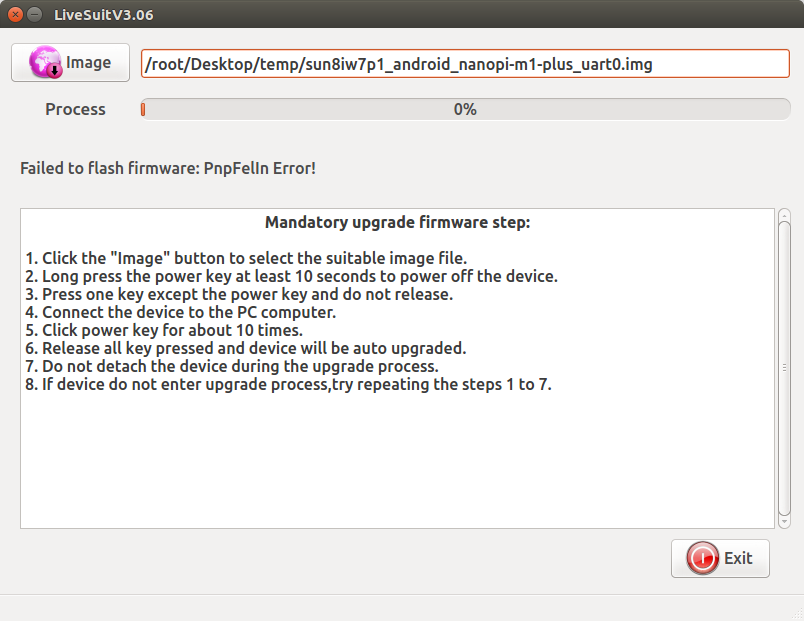Difference between revisions of "Template:BurnAndroidToEMMC-Allwinner/zh"
From FriendlyELEC WiKi
(updated by API) |
(updated by API) |
||
| Line 25: | Line 25: | ||
$ dd if=u-boot.fex of=/dev/sdX bs=1k seek=16400 | $ dd if=u-boot.fex of=/dev/sdX bs=1k seek=16400 | ||
</syntaxhighlight> | </syntaxhighlight> | ||
| + | /dev/sdX请替换为实际的TF卡设备文件名。 | ||
| − | * 制作完成TF卡后,拔出TF卡插入板子的BOOT卡槽,使用MicroUSB线连接板子和PC机,此时板子会上电启动并运行U- | + | * 制作完成TF卡后,拔出TF卡插入板子的BOOT卡槽,使用MicroUSB线连接板子和PC机,此时板子会上电启动并运行U-boot, PC机上的LiveSuit工具会弹出是否进行烧写的提示,如下:<br> |
| − | + | ||
| − | + | ||
[[File:sunxi-livesuit-detect.png|frameless|500px|]]<br> | [[File:sunxi-livesuit-detect.png|frameless|500px|]]<br> | ||
注意:必须先在PC机上运行LiveSuit,再执行efex命令,否则将检测失败。<br> | 注意:必须先在PC机上运行LiveSuit,再执行efex命令,否则将检测失败。<br> | ||
点击Yes按钮,开始通过USB将Android系统固件烧写到eMMC中。等待烧写完毕后,断电并从BOOT卡槽中取出TF卡,此时再上电就会从eMMC启动系统了。 | 点击Yes按钮,开始通过USB将Android系统固件烧写到eMMC中。等待烧写完毕后,断电并从BOOT卡槽中取出TF卡,此时再上电就会从eMMC启动系统了。 | ||
Revision as of 07:07, 13 April 2018
eMMC启动
- 在Ubuntu系统下将Android系统固件和USB烧写工具LiveSuitV306_For_Linux64.zip解压,root用户下执行下列命令安装LiveSuit:
$ cd LiveSuit_For_Linux64 $ chmod 755 LiveSuit.run $ ./LiveSuit.run ... ========***********LiveSuit installed completely***********=========== LiveSuit has been installed in /root/Bin/LiveSuit ========***********LiveSuit installed completely***********===========
运行LiveSuit:
$ cd /root/Bin/LiveSuit $ ./LiveSuit.sh
- 烧写默认进入fex模式的Uboot到TF卡:
fex模式是全志定制过的一种USB下载模式。可以直接下载使用默认进入fex模式的U-boot 点击下载U-boot-efex, 也可以自行在U-boot的命令行终端中执行efex命令可以进入fex模式, 烧写U-boot到TF的命令如下:
$ cd U-boot-fex $ dd if=boot0_sdcard.fex of=/dev/sdX bs=1k seek=8 $ dd if=u-boot.fex of=/dev/sdX bs=1k seek=16400
/dev/sdX请替换为实际的TF卡设备文件名。
- 制作完成TF卡后,拔出TF卡插入板子的BOOT卡槽,使用MicroUSB线连接板子和PC机,此时板子会上电启动并运行U-boot, PC机上的LiveSuit工具会弹出是否进行烧写的提示,如下:
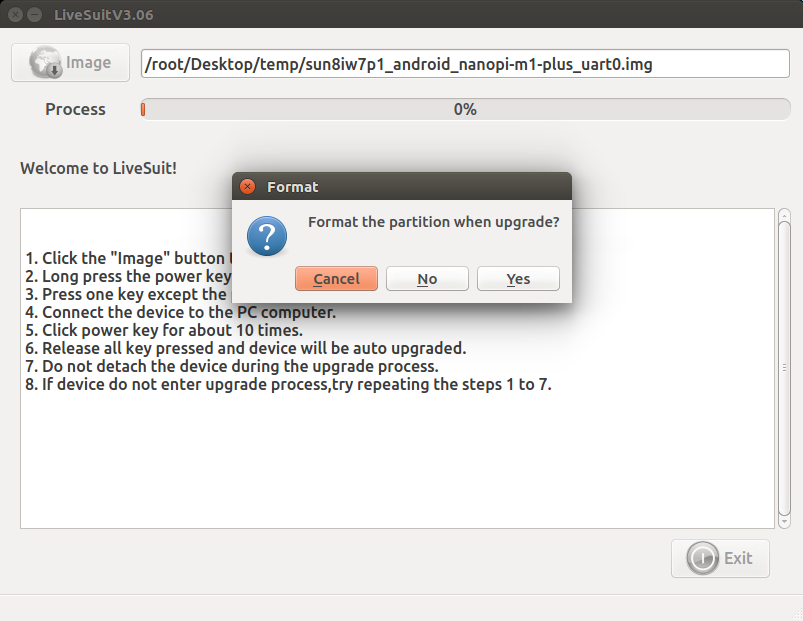
注意:必须先在PC机上运行LiveSuit,再执行efex命令,否则将检测失败。
点击Yes按钮,开始通过USB将Android系统固件烧写到eMMC中。等待烧写完毕后,断电并从BOOT卡槽中取出TF卡,此时再上电就会从eMMC启动系统了。